Configurar e consumir um fluxo de dados
Com fluxos de dados, você pode unificar dados de várias fontes e preparar esses dados unificados para modelagem. Sempre que você cria um fluxo de dados, você é solicitado a atualizar os dados para o fluxo de dados. A atualização de um fluxo de dados é necessária antes que ele possa ser consumido em um modelo semântico no Power BI Desktop ou referenciado como uma tabela vinculada ou computada.
Nota
Os fluxos de dados podem não estar disponíveis no serviço do Power BI para todos os clientes do DoD do governo dos EUA. Para obter mais informações sobre quais recursos estão disponíveis e quais não estão, consulte Disponibilidade de recursos do Power BI para clientes do governo dos EUA.
Configurar um fluxo de dados
Para configurar a atualização de um fluxo de dados, selecione Mais opções (as reticências) e escolha Configurações.
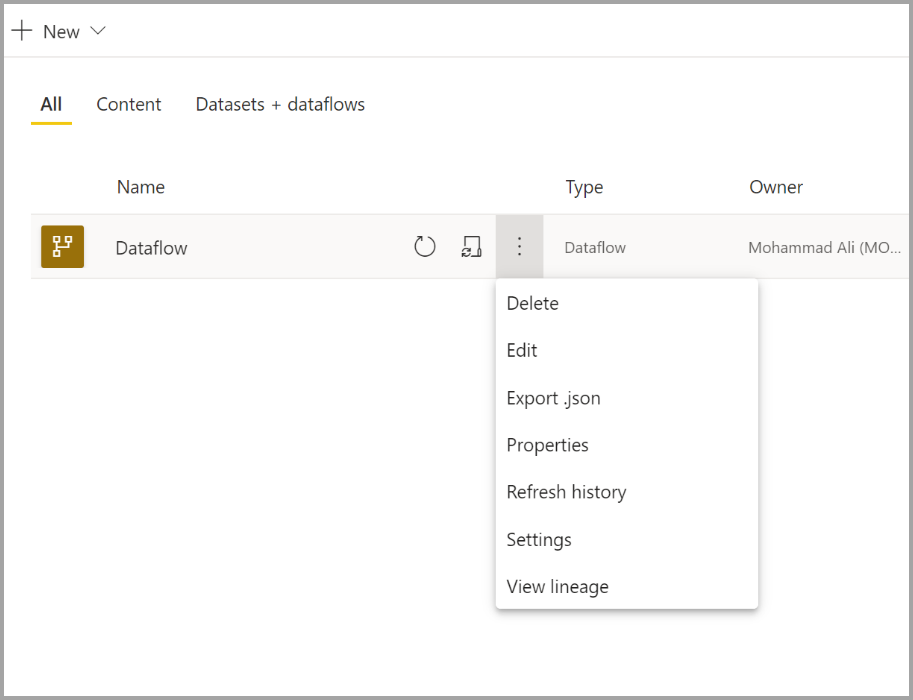
As opções Configurações fornecem muitas opções para seu fluxo de dados, conforme descrito nas seções a seguir.
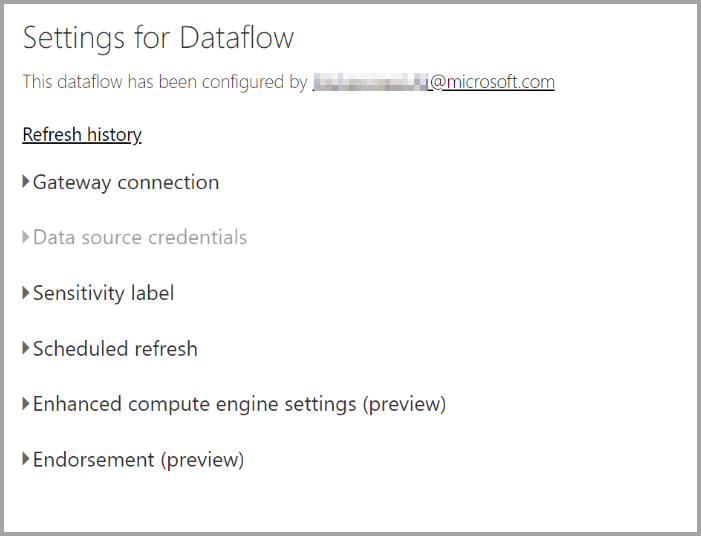
Assuma a propriedade: se você não for o proprietário do fluxo de dados, muitas dessas configurações serão desabilitadas. Para assumir a propriedade do fluxo de dados, selecione Assumir para assumir o controle. Você será solicitado a fornecer credenciais para garantir que tenha o nível de acesso necessário.
Conexão de gateway: Nesta seção, você pode escolher se o fluxo de dados usa um gateway e selecionar qual gateway é usado. Se você tiver especificado o Gateway como parte da edição do fluxo de dados, ao assumir a propriedade, talvez seja necessário atualizar as credenciais usando a opção editar fluxo de dados.
Credenciais da fonte de dados: nesta seção, você escolhe quais credenciais estão sendo usadas e pode alterar a forma como se autentica na fonte de dados.
Rótulo de sensibilidade: aqui você pode definir a sensibilidade dos dados no fluxo de dados. Para saber mais sobre rótulos de sensibilidade, consulte Como aplicar rótulos de sensibilidade no Power BI.
Atualização agendada: aqui você pode definir as horas do dia em que o fluxo de dados selecionado é atualizado. Um fluxo de dados pode ser atualizado na mesma frequência que um modelo semântico.
Configurações aprimoradas do mecanismo de computação: aqui você pode definir se o fluxo de dados é armazenado no mecanismo de computação. O mecanismo de computação permite que fluxos de dados subsequentes, que fazem referência a esse fluxo de dados, executem mesclagens e junções e outras transformações mais rapidamente do que de outra forma. Ele também permite que o DirectQuery seja executado sobre o fluxo de dados. Selecionar Ativado garante que o fluxo de dados seja sempre suportado no modo DirectQuery e que todas as referências se beneficiem do mecanismo. Selecionar Otimizado significa que o mecanismo só será usado se houver uma referência a esse fluxo de dados. Selecionar Desativado desativa o mecanismo de computação e o recurso DirectQuery para esse fluxo de dados.
Endosso: você pode definir se o fluxo de dados é certificado ou promovido.
Nota
Os usuários com uma licença Pro ou uma PPU (Premium Per User) podem criar um fluxo de dados em um espaço de trabalho Premium.
Atenção
Se um espaço de trabalho for excluído que contenha fluxos de dados, todos os fluxos de dados nesse espaço de trabalho também serão excluídos. Mesmo que a recuperação do espaço de trabalho seja possível, você não pode recuperar fluxos de dados excluídos, diretamente ou por meio do suporte da Microsoft.
Atualizar um fluxo de dados
Os fluxos de dados atuam como blocos de construção uns sobre os outros. Suponha que você tenha um fluxo de dados chamado Dados Brutos e uma tabela vinculada chamada Dados Transformados, que contém uma tabela vinculada ao fluxo de dados Brutos . Quando a atualização de agendamento para o fluxo de dados brutos for acionada, ela acionará qualquer fluxo de dados que faça referência a ele após a conclusão. Essa funcionalidade cria um efeito em cadeia de atualizações, permitindo que você evite ter que agendar fluxos de dados manualmente. Há algumas nuances a serem observadas ao lidar com atualizações de tabelas vinculadas:
Uma tabela vinculada será acionada por uma atualização somente se existir no mesmo espaço de trabalho.
Uma tabela vinculada será bloqueada para edição se uma tabela de origem estiver sendo atualizada ou se a atualização da tabela de origem estiver sendo cancelada. Se qualquer um dos fluxos de dados em uma cadeia de referência falhar na atualização, todos os fluxos de dados serão revertidos para os dados antigos (as atualizações de fluxo de dados são transacionais dentro de um espaço de trabalho).
Somente tabelas referenciadas são atualizadas quando acionadas por uma conclusão de atualização de origem. Para agendar todas as tabelas, você também deve definir uma atualização de agenda na tabela vinculada. Evite definir uma agenda de atualização em fluxos de dados vinculados para evitar a atualização dupla.
Cancelar Atualizar Fluxos de Dados suporta a capacidade de cancelar uma atualização, ao contrário dos modelos semânticos. Se uma atualização estiver sendo executada por muito tempo, você poderá selecionar Mais opções (as reticências ao lado do fluxo de dados) e, em seguida, selecionar Cancelar atualização.
Atualização incremental (somente Premium) Os fluxos de dados também podem ser definidos para atualização incremental. Para fazer isso, selecione o fluxo de dados que deseja configurar para atualização incremental e, em seguida, escolha o ícone Atualização incremental .

A definição de atualização incremental adiciona parâmetros ao fluxo de dados para especificar o intervalo de datas. Para obter informações detalhadas sobre como configurar a atualização incremental, consulte Usando a atualização incremental com fluxos de dados.
Há algumas circunstâncias em que você não deve definir a atualização incremental:
As tabelas vinculadas não devem usar atualização incremental se fizerem referência a um fluxo de dados. Os fluxos de dados não suportam dobragem de consulta (mesmo que a tabela esteja habilitada para DirectQuery).
Os modelos semânticos que fazem referência a fluxos de dados não devem usar atualização incremental. As atualizações para fluxos de dados geralmente têm desempenho, portanto, atualizações incrementais não devem ser necessárias. Se as atualizações demorarem muito, considere usar o mecanismo de computação ou o modo DirectQuery.
Consumir um fluxo de dados
Um fluxo de dados pode ser consumido das três maneiras a seguir:
Crie uma tabela vinculada a partir do fluxo de dados para permitir que outro autor do fluxo de dados use os dados.
Crie um modelo semântico a partir do fluxo de dados para permitir que um usuário utilize os dados para criar relatórios.
Crie uma conexão a partir de ferramentas externas que possam ler a partir do formato CDM (Common Data Model).
Consumir do Power BI Desktop Para consumir um fluxo de dados, abra o Power BI Desktop e selecione Fluxos de Dados no menu suspenso Obter Dados.
Nota
O conector Dataflows usa um conjunto diferente de credenciais do usuário conectado atual. Isso ocorre por design para oferecer suporte a usuários multilocatário.
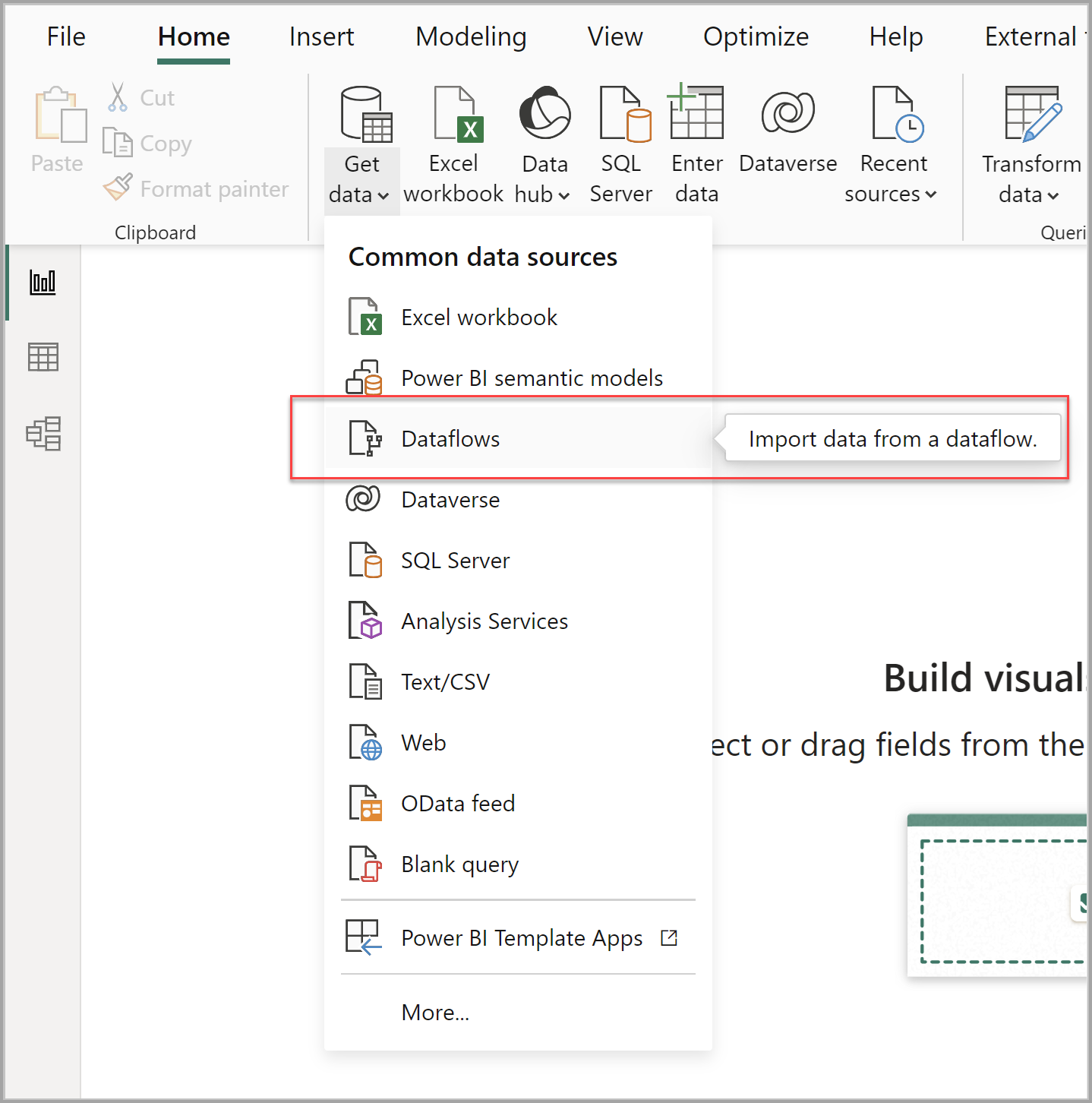
Selecione o fluxo de dados e as tabelas às quais você deseja se conectar.
Nota
Você pode se conectar a qualquer fluxo de dados ou tabela, independentemente de qual espaço de trabalho ele reside e se ele foi definido ou não em um espaço de trabalho Premium ou não.
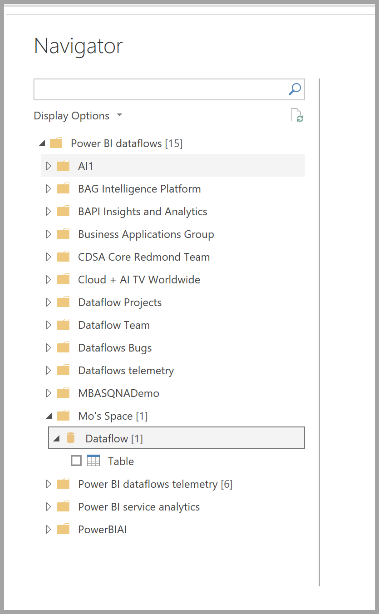
Se o DirectQuery estiver disponível, você será solicitado a escolher se deseja se conectar às tabelas por meio do DirectQuery ou do Import.
No modo DirectQuery, você pode interrogar rapidamente modelos semânticos de grande escala localmente. No entanto, não é possível realizar mais transformações.
Usar Importar traz os dados para o Power BI e exige que o modelo semântico seja atualizado independentemente do fluxo de dados.
Conteúdos relacionados
Os seguintes artigos fornecem mais informações sobre fluxos de dados e o Power BI:
- Introdução aos fluxos de dados e preparação de dados de autoatendimento
- Criando um fluxo de dados
- Configurando o armazenamento de fluxo de dados para usar o Azure Data Lake Gen 2
- Recursos premium de fluxos de dados
- IA com fluxos de dados
- Considerações e limitações dos fluxos de dados
- Práticas recomendadas de fluxos de dados